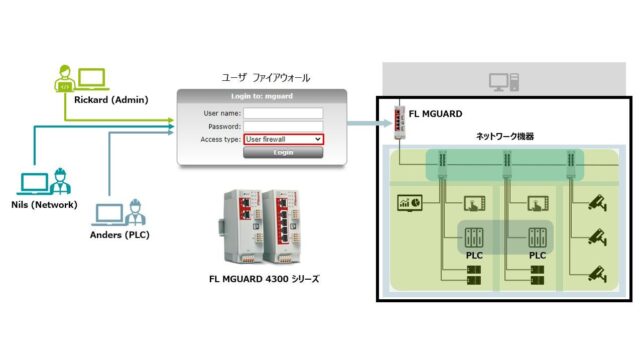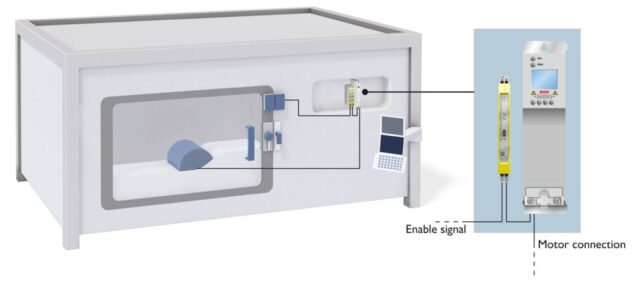[mGuard] IPsecVPN トンネル X.509認証
はじめに
mGuardにて、IPパケットを暗号化する仕組みを用いた「IPsecVPN」と、認証方式に「X.509認証」を用いた設定例をご紹介いたします。
構成例
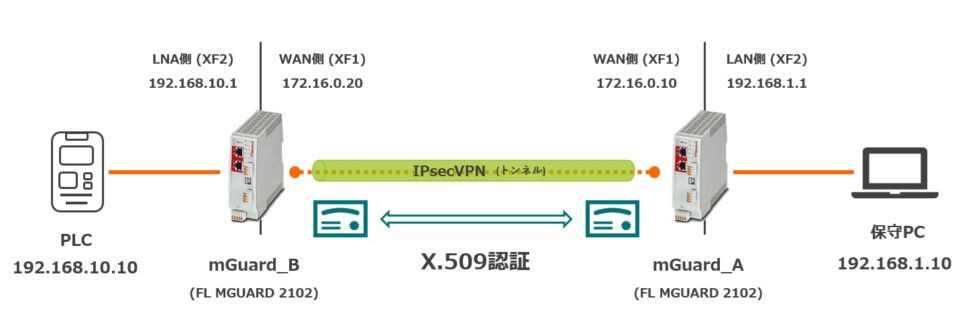
設定の流れ

設定例
証明書作成
STEP
データベースの作成
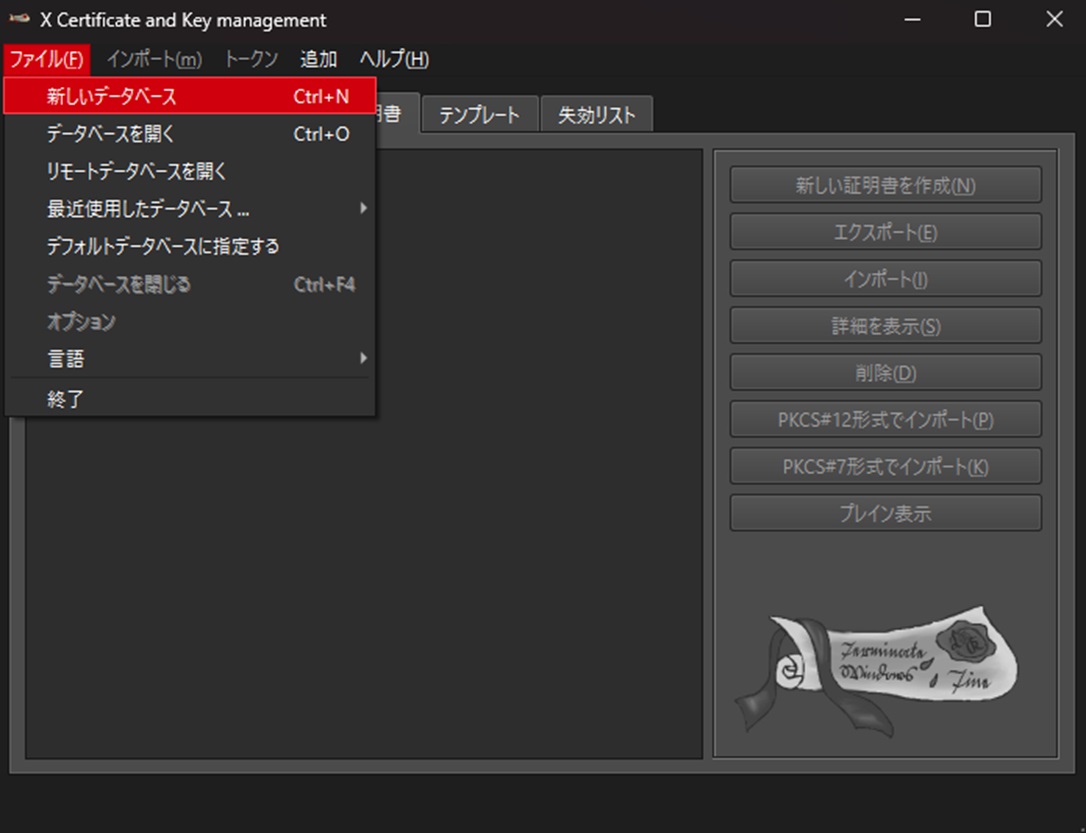
任意の場所にデータベースを保存する
STEP
CAの作成
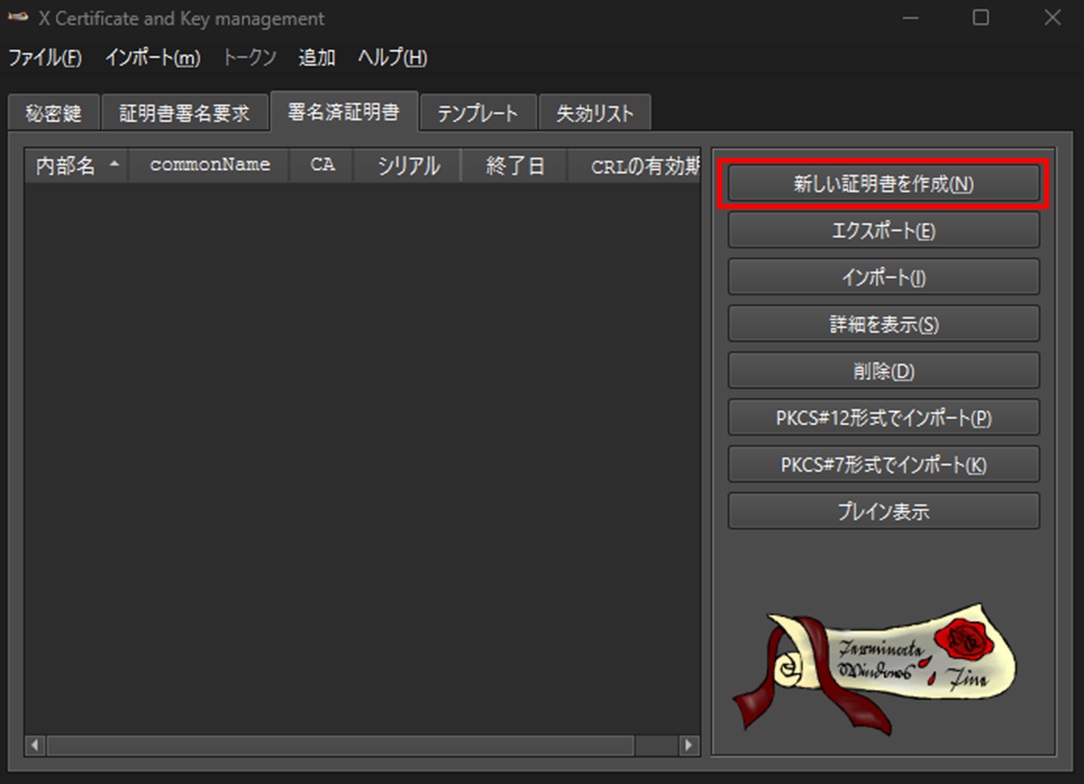
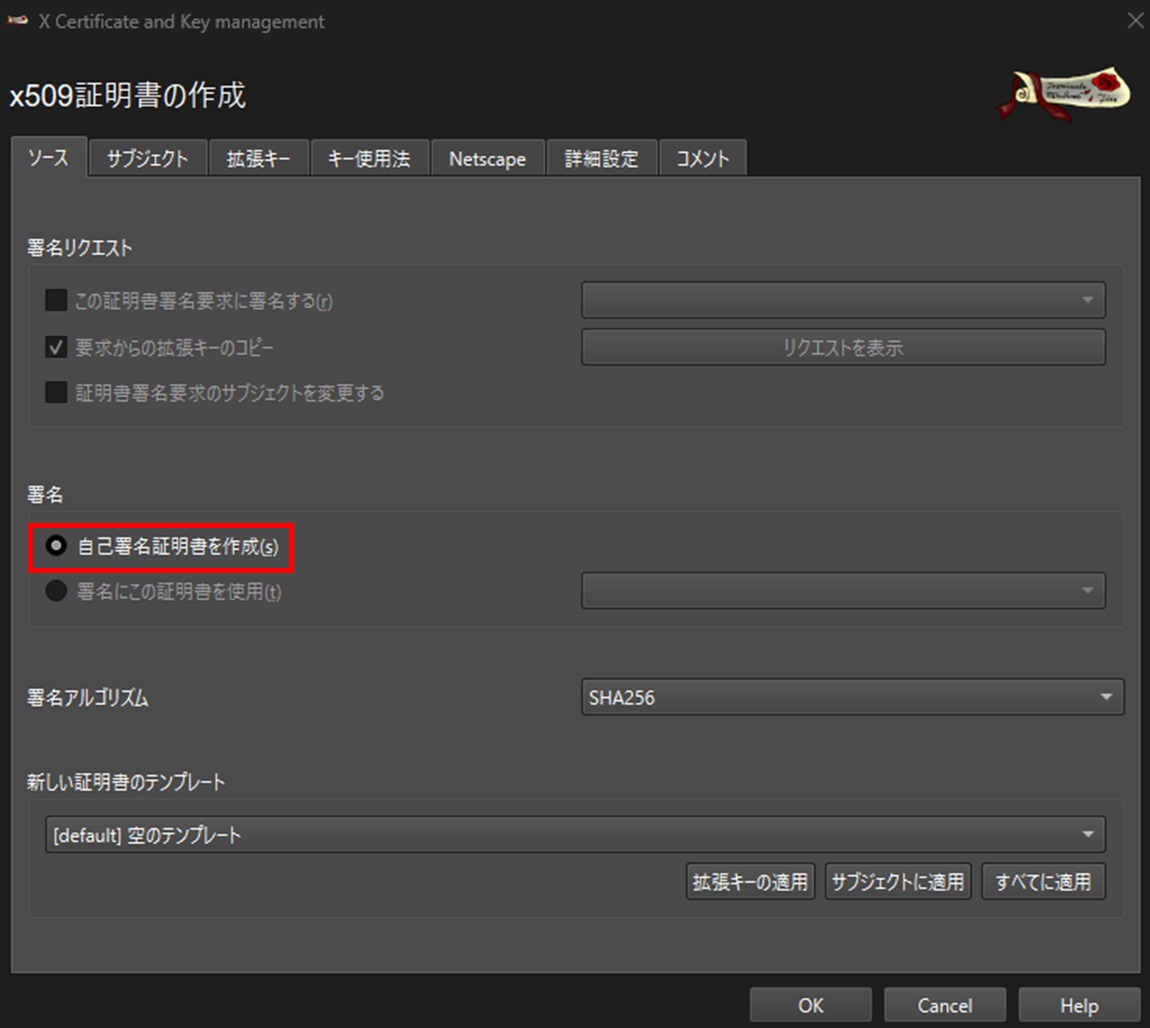
「自己署名証明書を作成」にチェック
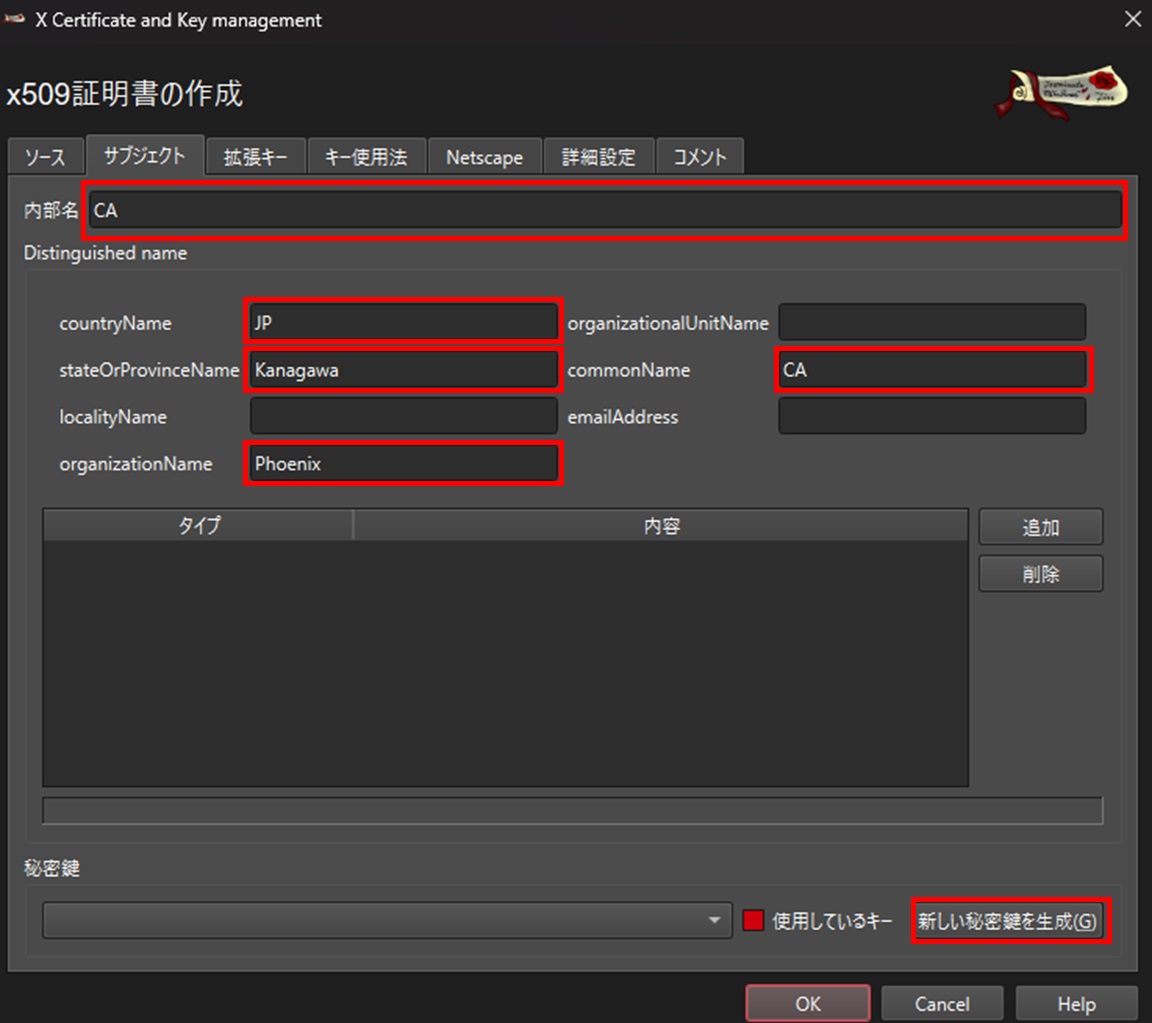
【内部名】任意の名前を入力
【countryName】国名を入力
【stateOrProvinceName】都道府県名を入力
【organizationName】任意の団体名/会社名を入力
【commonName】任意の識別できる名前を入力
「新しい秘密鍵を生成」をクリック
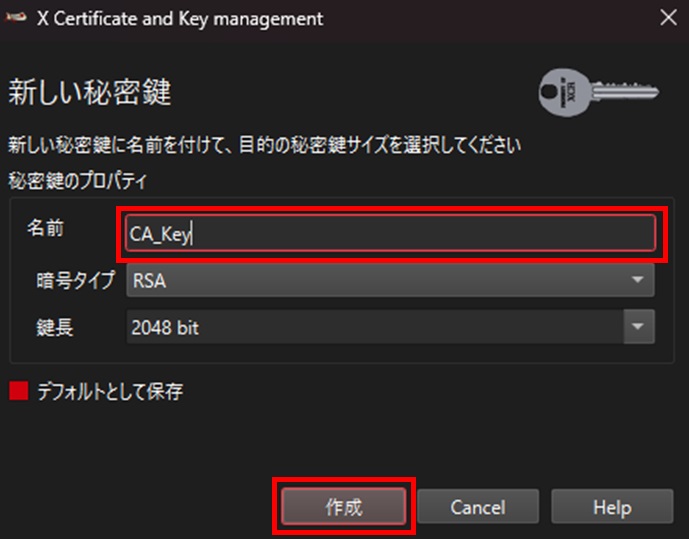
「作成」をクリックして秘密鍵を作成
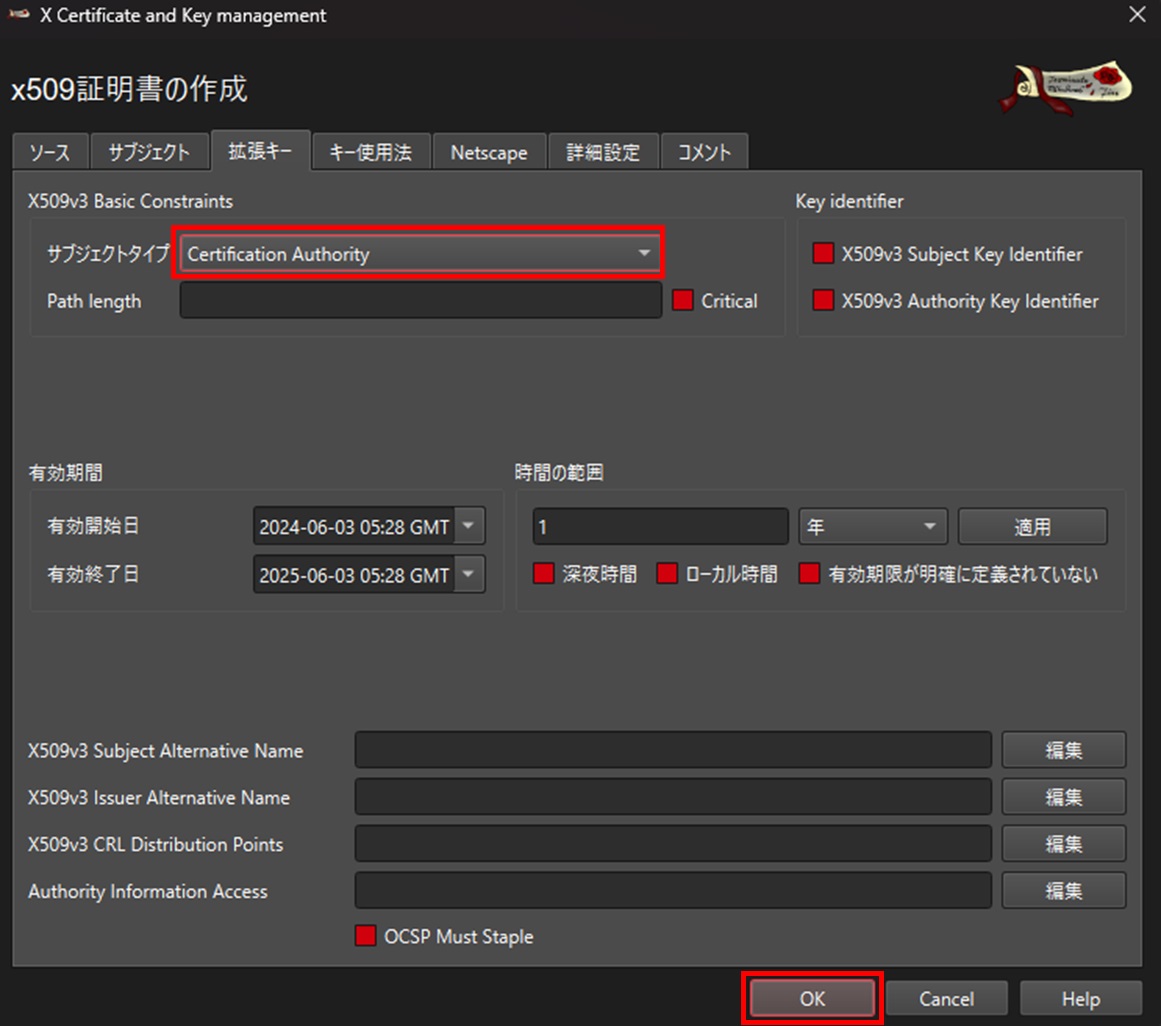
【サブジェクトタイプ】Certification Authority を選択
「OK」をクリックしてCAを作成
STEP
mGuard_Aの証明書作成
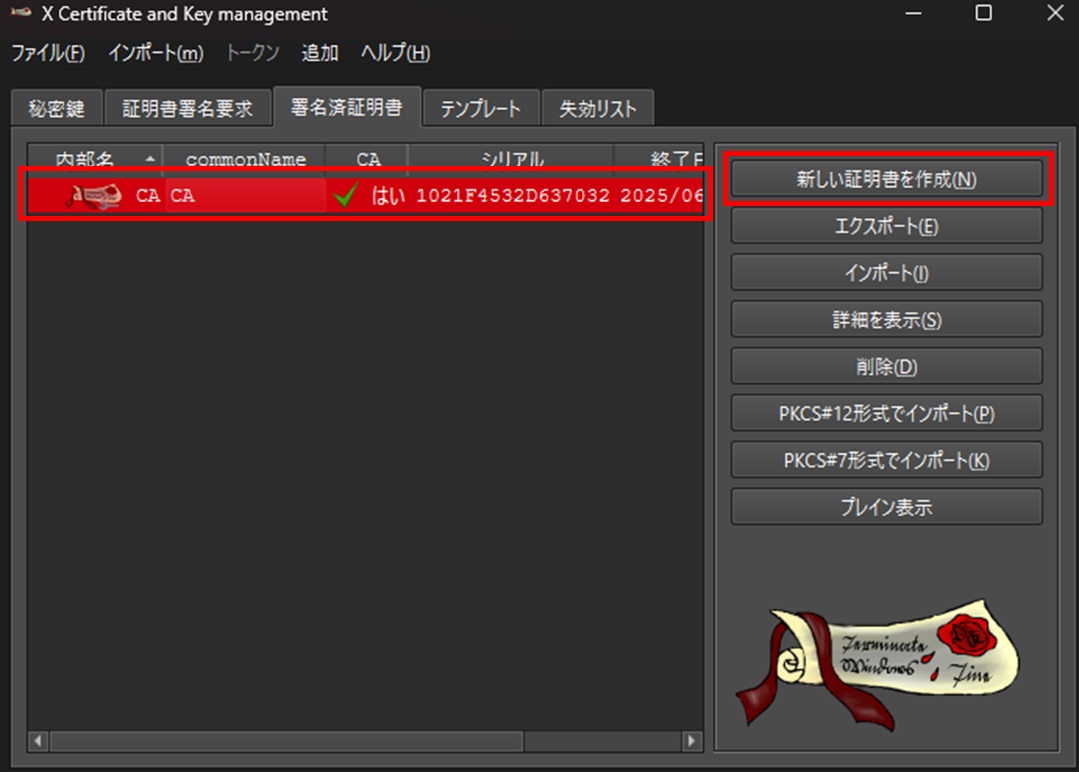
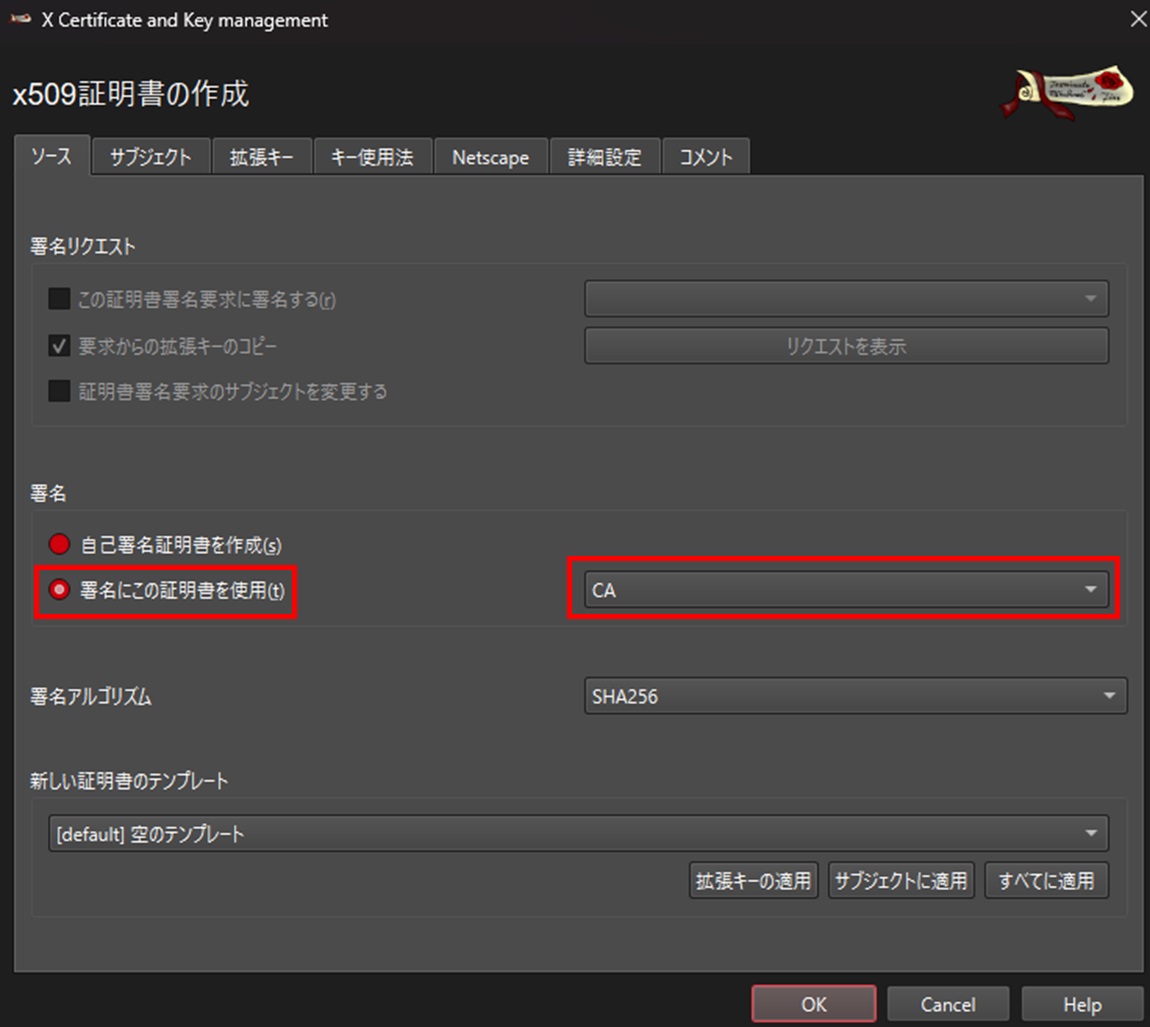
「署名にこの署名を使用」にチェックし作成したCAを選択する
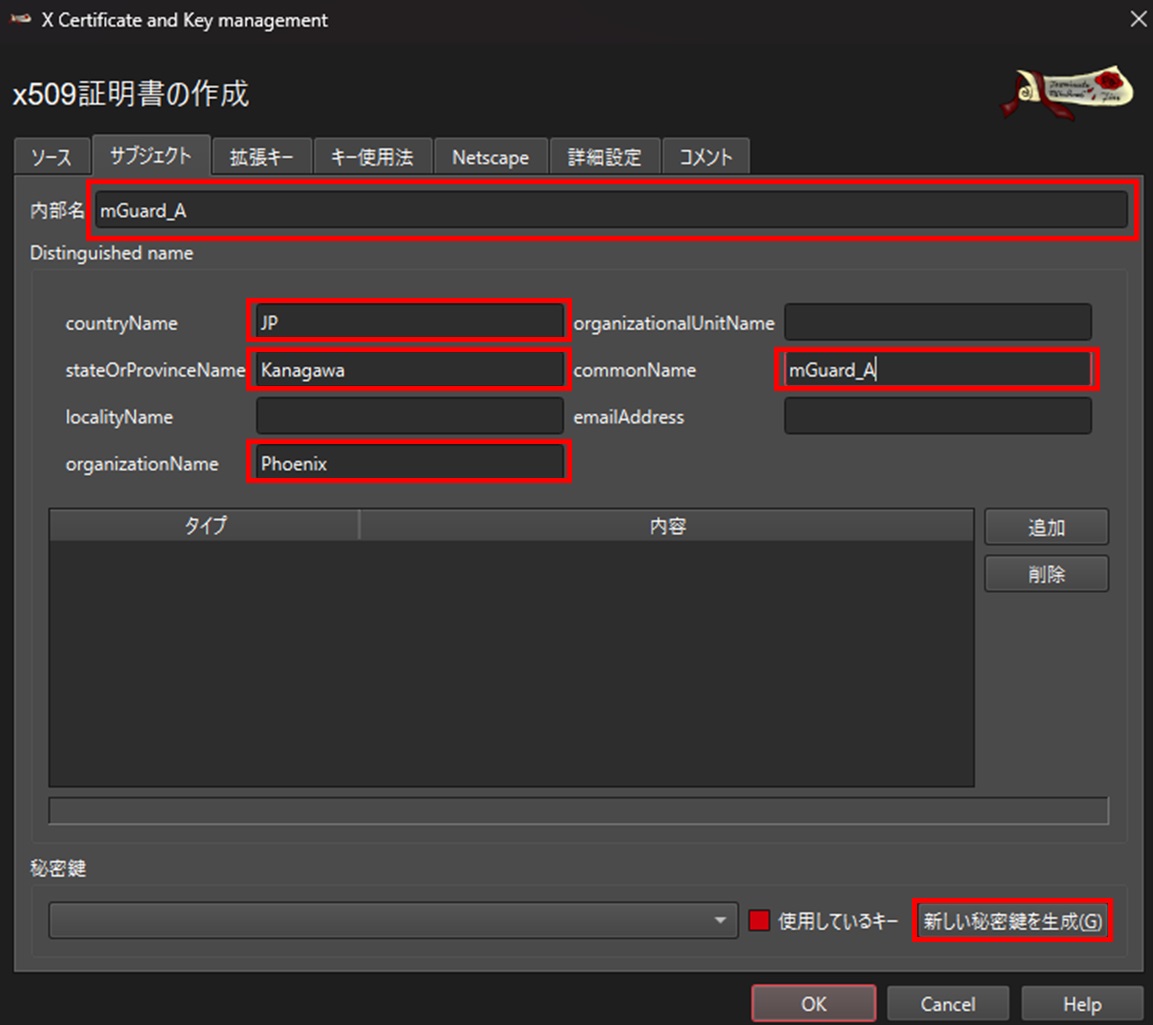
【内部名】任意の名前を入力
【countryName】国名を入力
【stateOrProvinceName】都道府県名を入力
【organizationName】任意の団体名/会社名を入力
【commonName】任意の識別できる名前を入力
「新しい秘密鍵を生成」をクリック
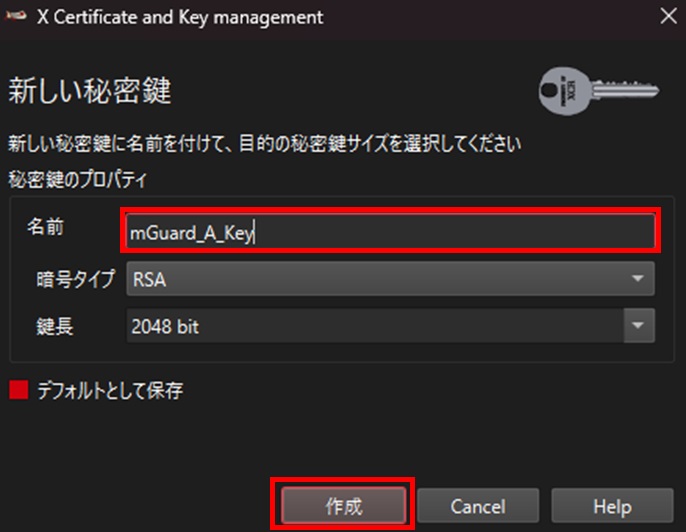
「作成」をクリックして秘密鍵を作成
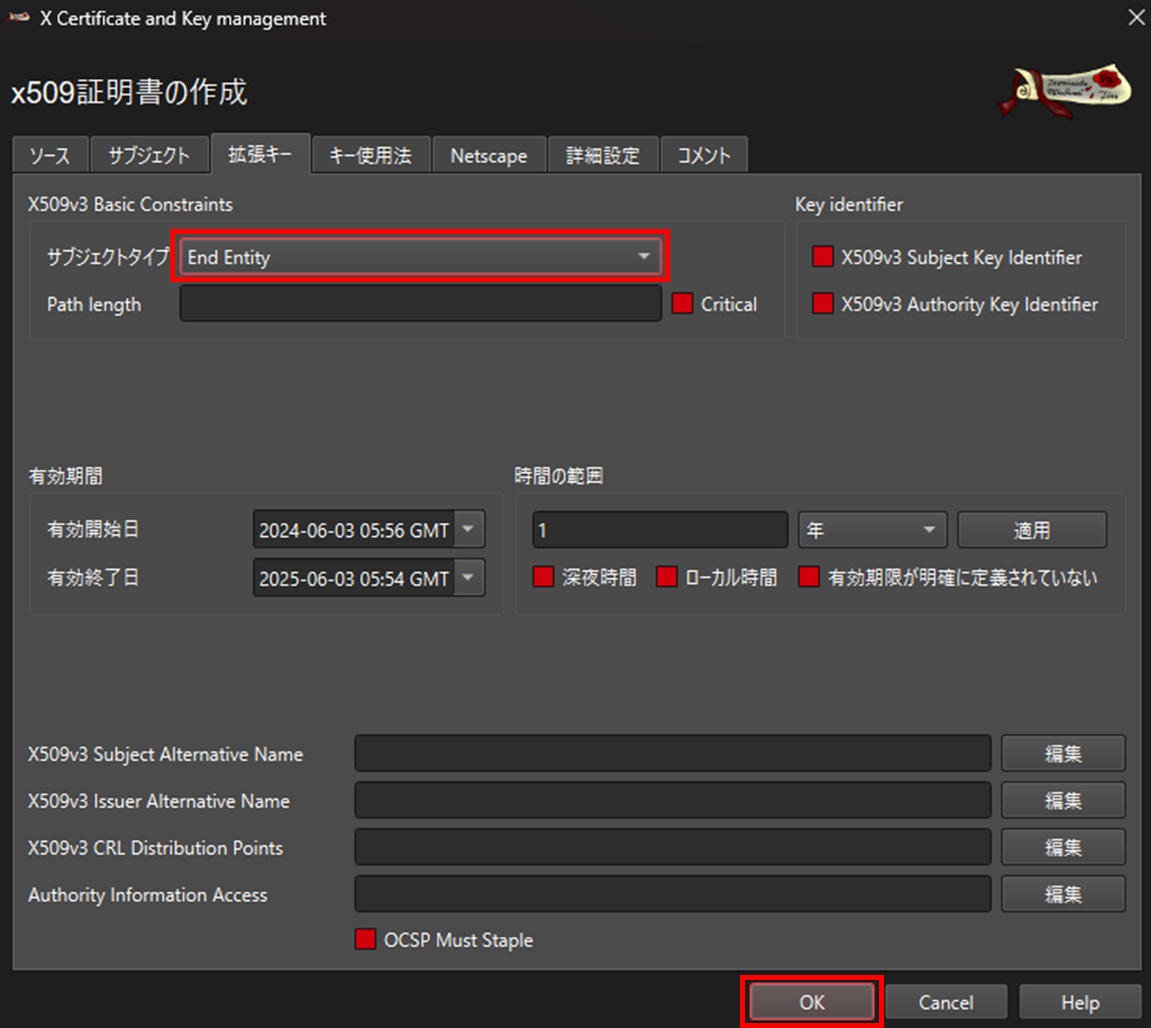
【サブジェクトタイプ】End Entity を選択
「OK」をクリックしてmGuard_Aの証明書を作成
STEP
mGuard_Bの証明書作成
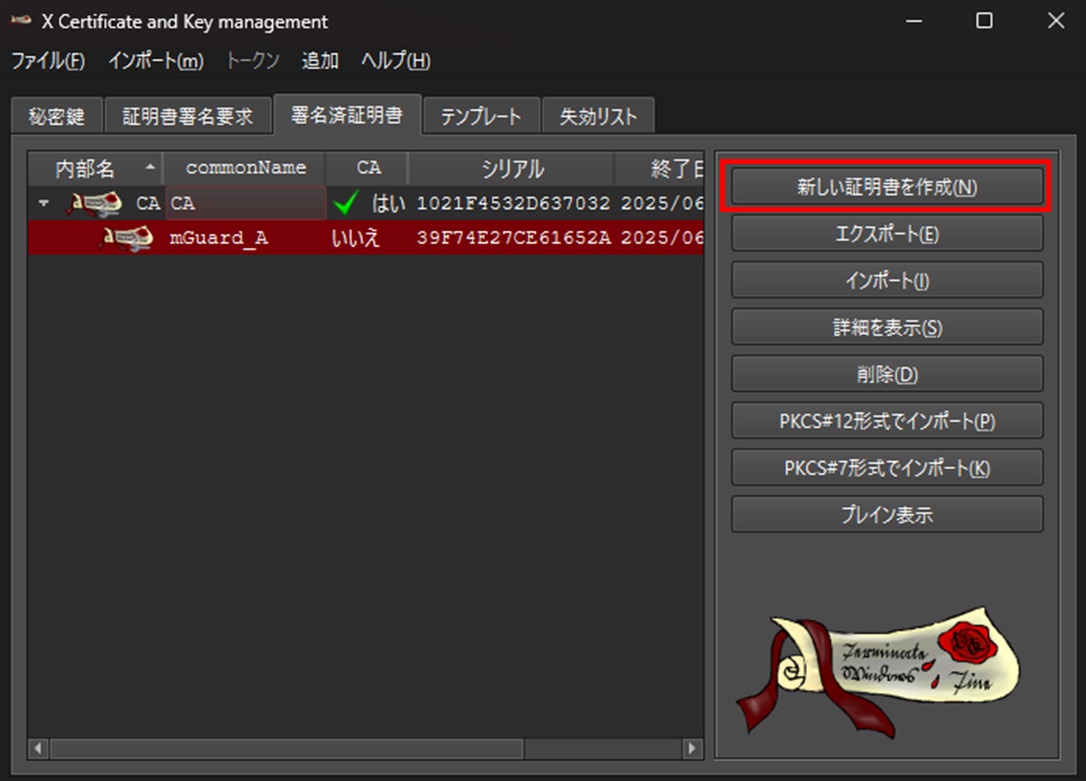
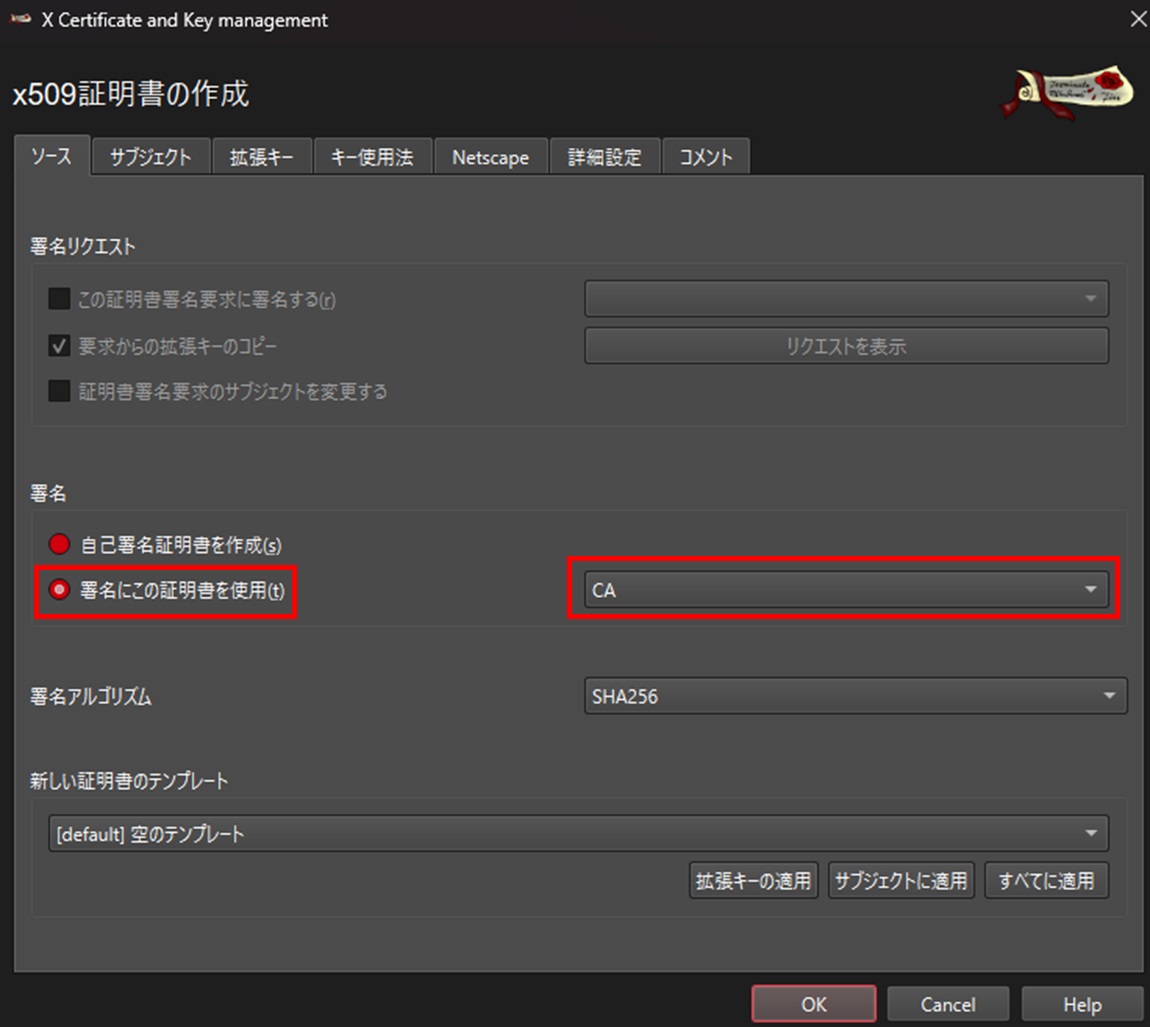
「署名にこの署名を使用」にチェックし作成したCAを選択する
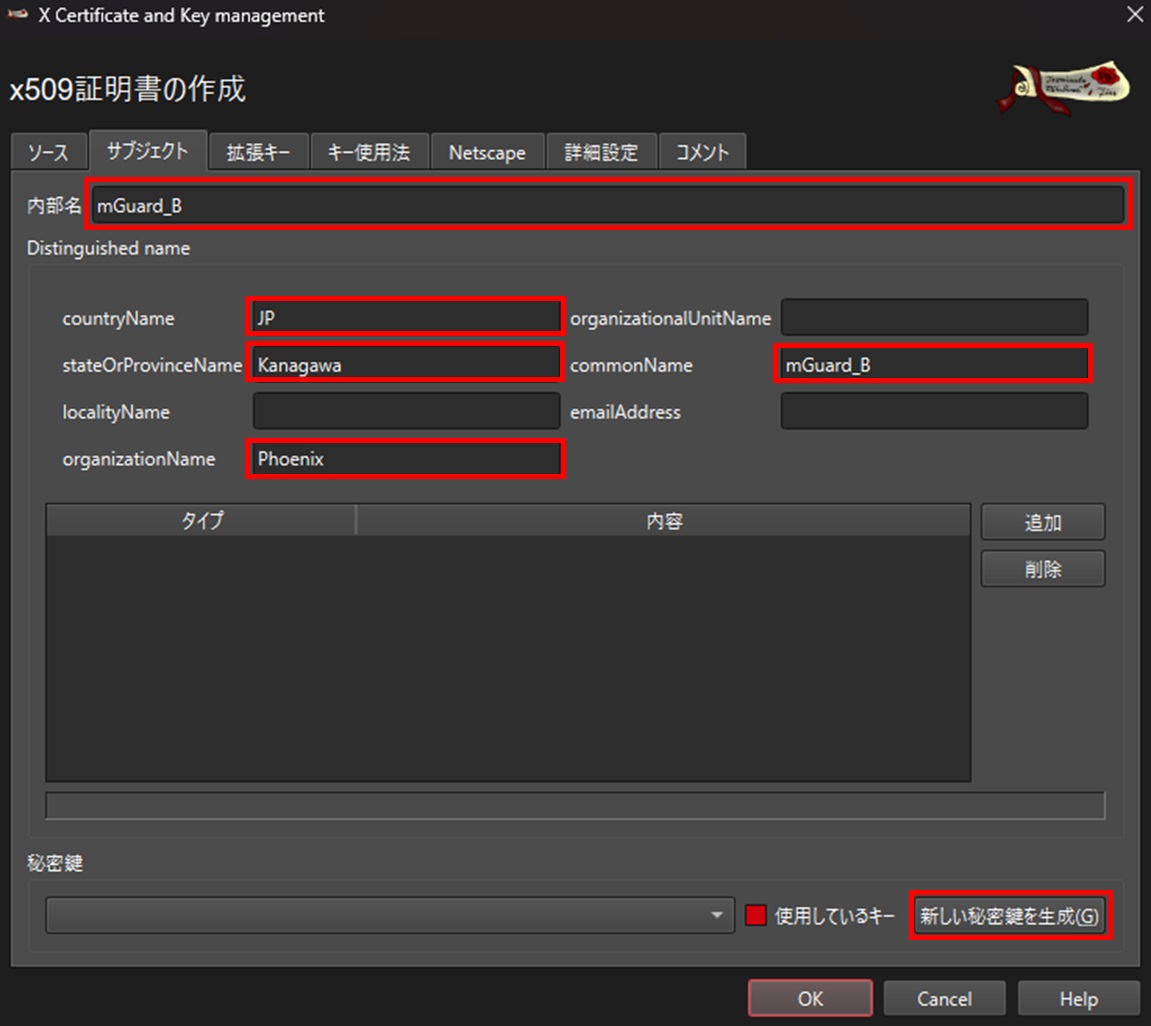
【内部名】任意の名前を入力
【countryName】国名を入力
【stateOrProvinceName】都道府県名を入力
【organizationName】任意の団体名/会社名を入力
【commonName】任意の識別できる名前を入力
「新しい秘密鍵を生成」をクリック
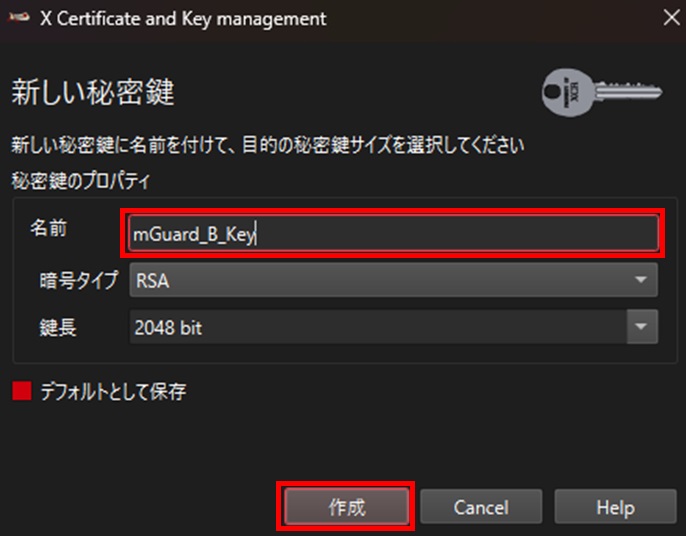
「作成」をクリックして秘密鍵を作成
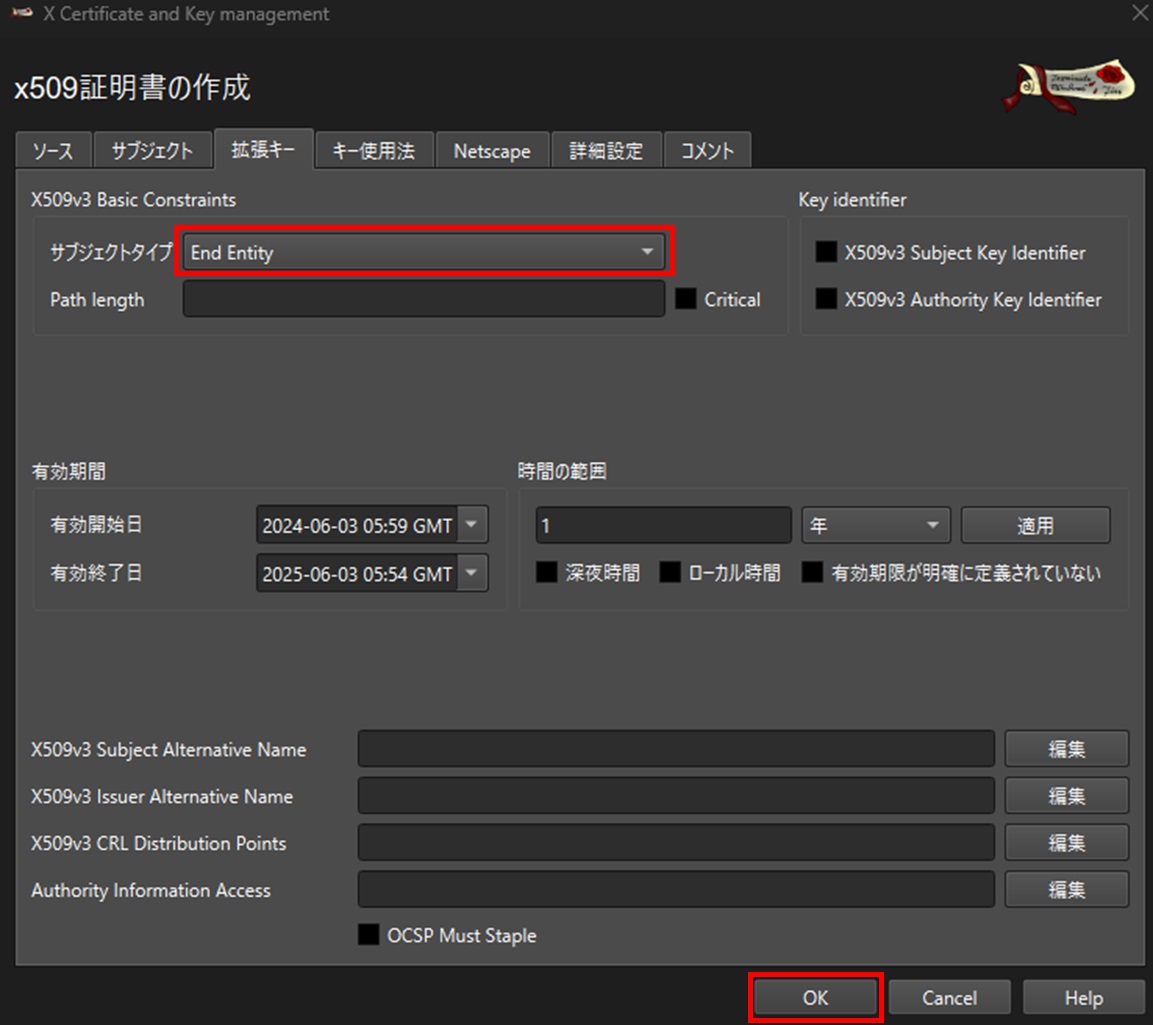
【サブジェクトタイプ】End Entity を選択
「OK」をクリックしてmGuard_Aの証明書を作成
STEP
mGuard_A証明書のファイル出力
2種類の証明書をファイル出力する
2種類の証明書をファイル出力する
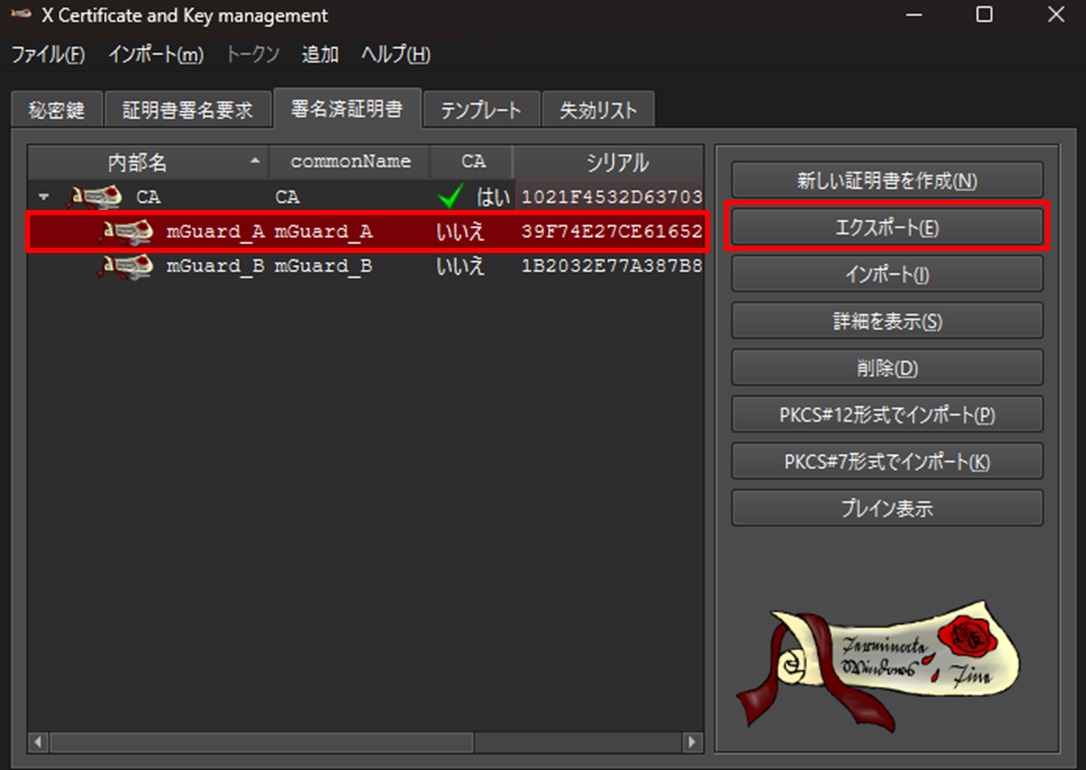
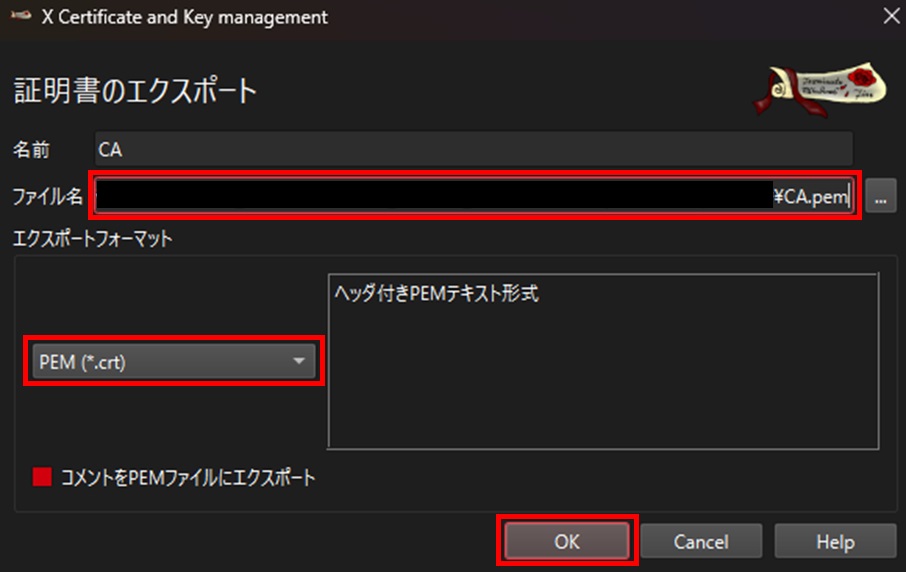
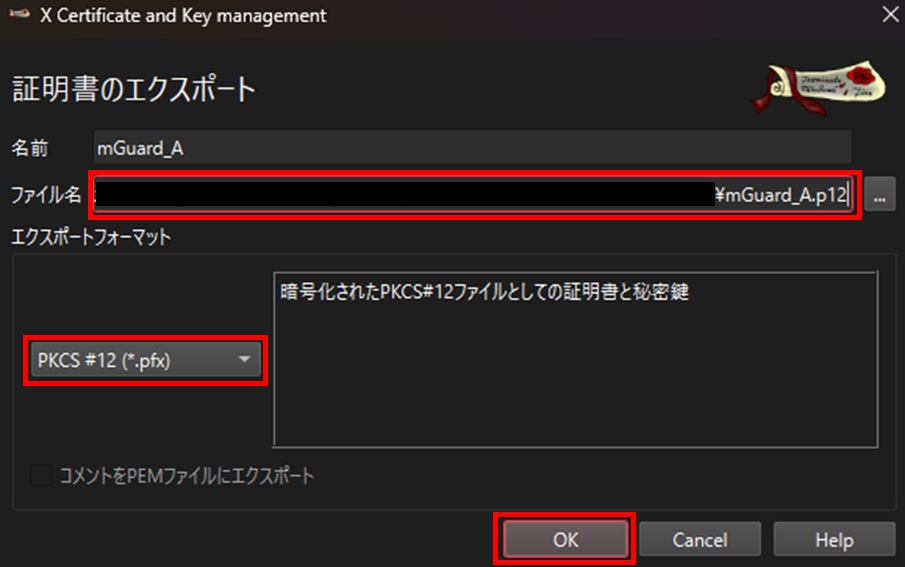
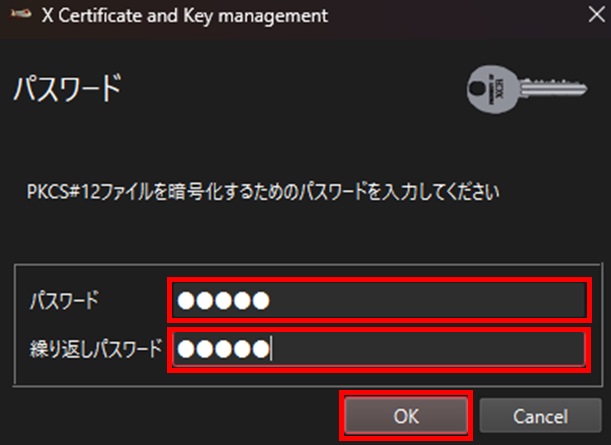
任意のパスワードを入力し「OK」をクリックして
mGuard_Aの証明書をファイル出力
(パスワードはmGuardに証明書インポートする際に必要となります)
STEP
mGuard_B証明書のファイル出力
2種類の証明書をファイル出力する
2種類の証明書をファイル出力する
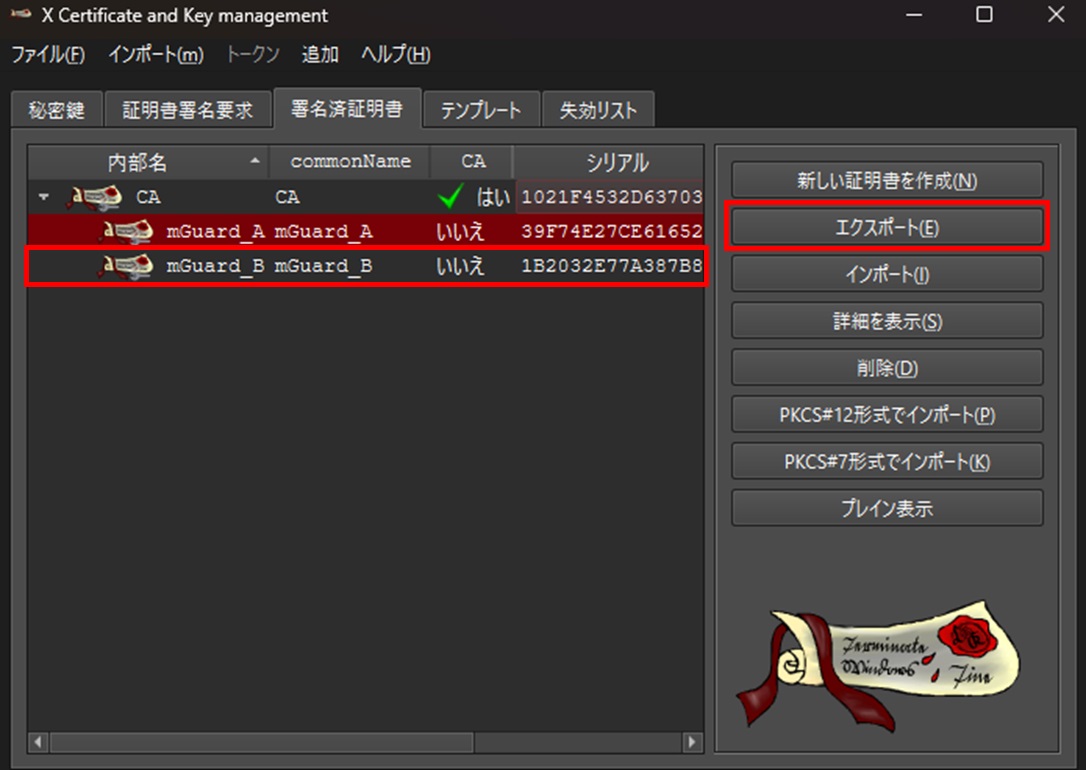
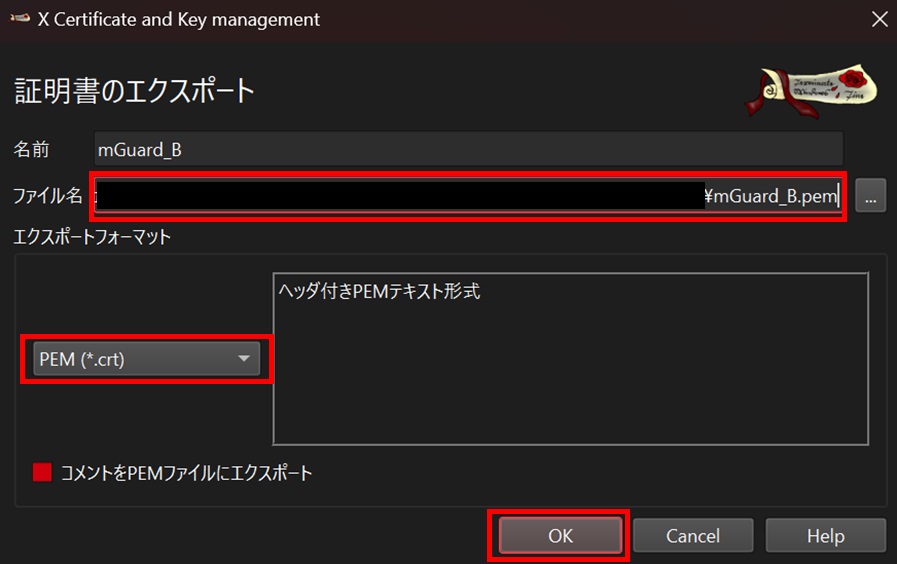
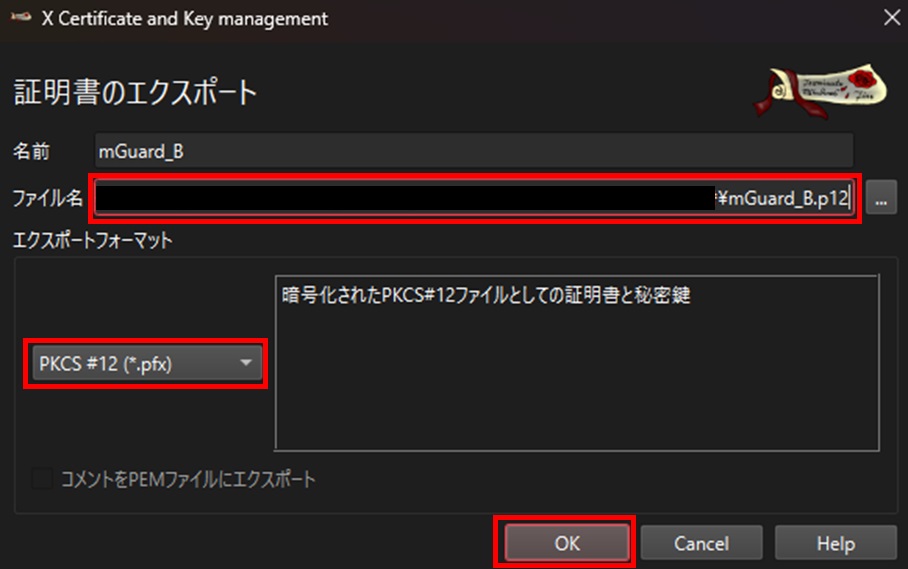
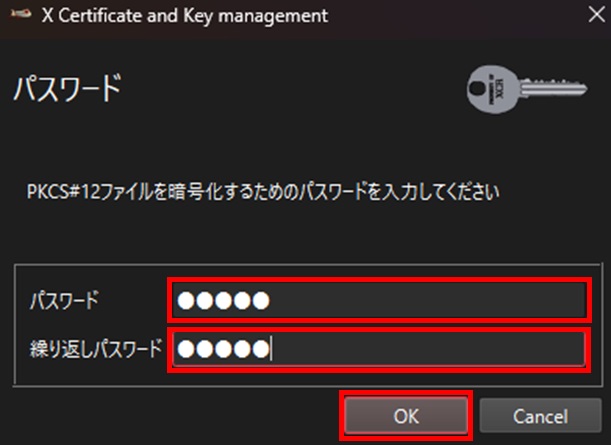
任意のパスワードを入力し「OK」をクリックして
mGuard_Bの証明書をファイル出力
(パスワードはmGuardに証明書インポートする際に必要となります)
STEP
出力ファイルの確認
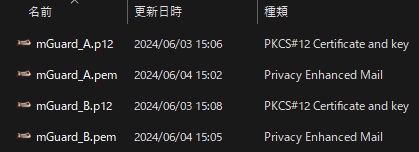
mGuard_Aの設定
STEP
ネットワークの設定
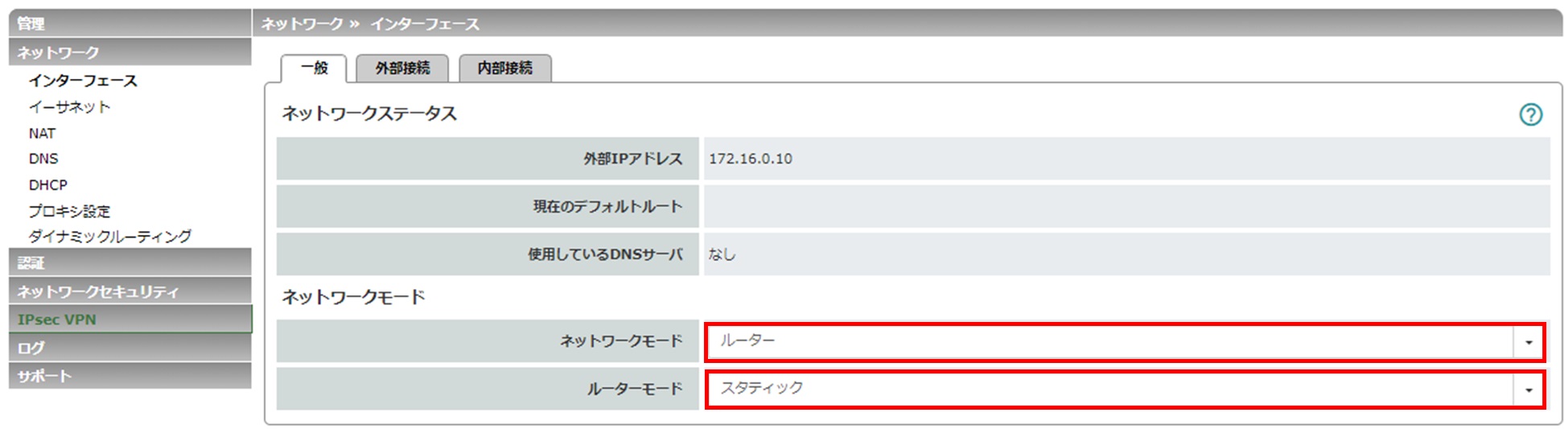
「一般」タブより
【ネットワークモード】ルーターを選択
【ルーターモード】スタティックを選択
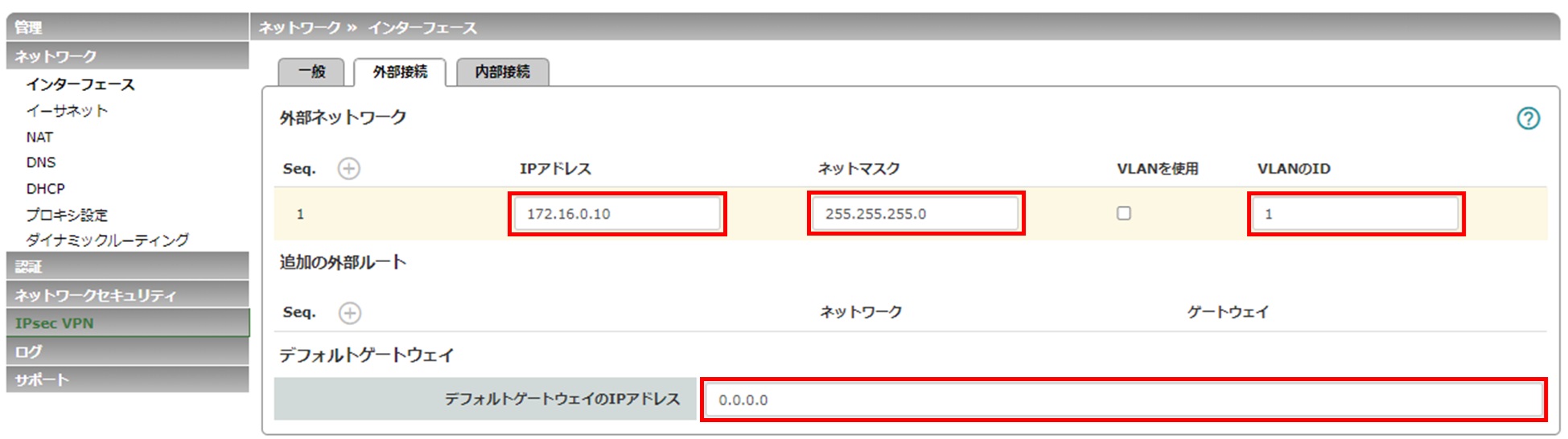
【IPアドレス】172.16.0.10
【ネットマスク】255.255.255.0
【VLANのID】1
【デフォルトゲートウェイ】0.0.0.0
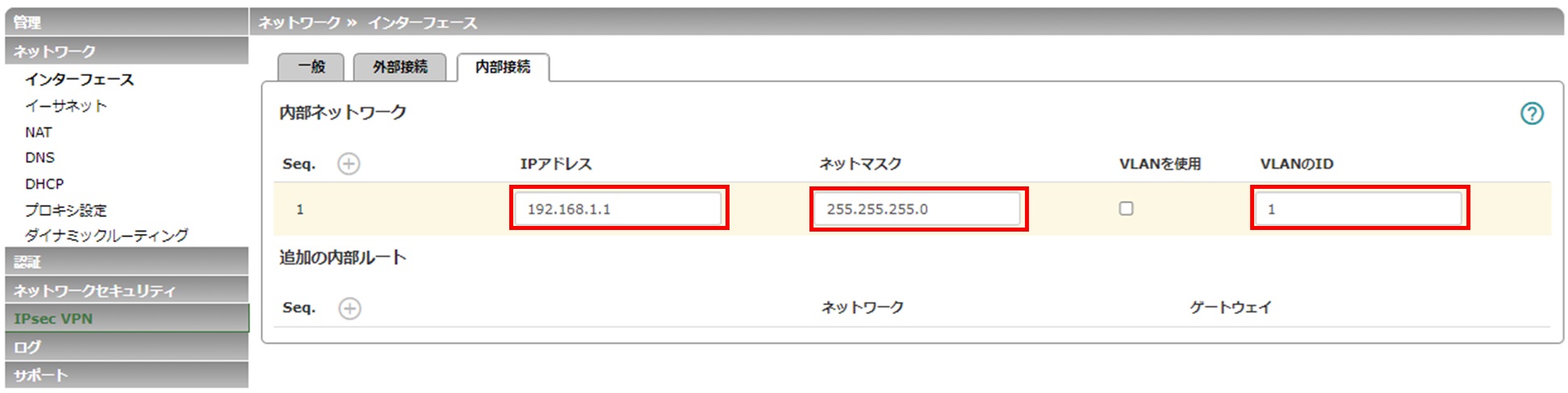
【IPアドレス】192.168.1.1
【ネットマスク】255.255.255.0
【VLANのID】1
STEP
証明書の設定

「マシン証明書」タブより
【ショートネーム】任意の名称
「証明書の詳細」にてmGuard_A.p12ファイルをアップロード
(パスワードはファイルエクスポート時に設定したもの)
STEP
IPsecVPNの設定
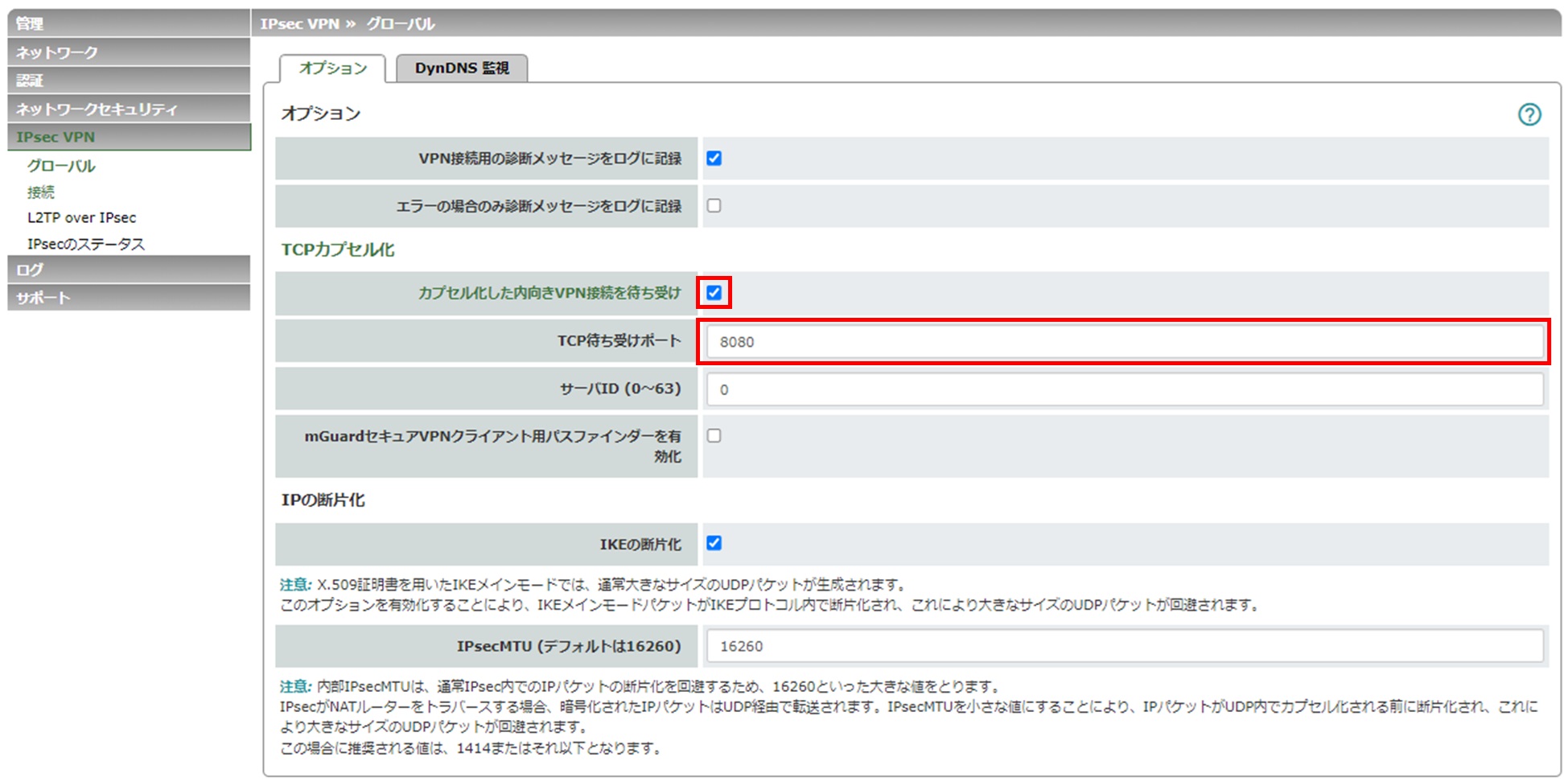
【カプセル化した内向きVPN接続を待ち受け】にチェック
【TCP待ち受けポート】8080
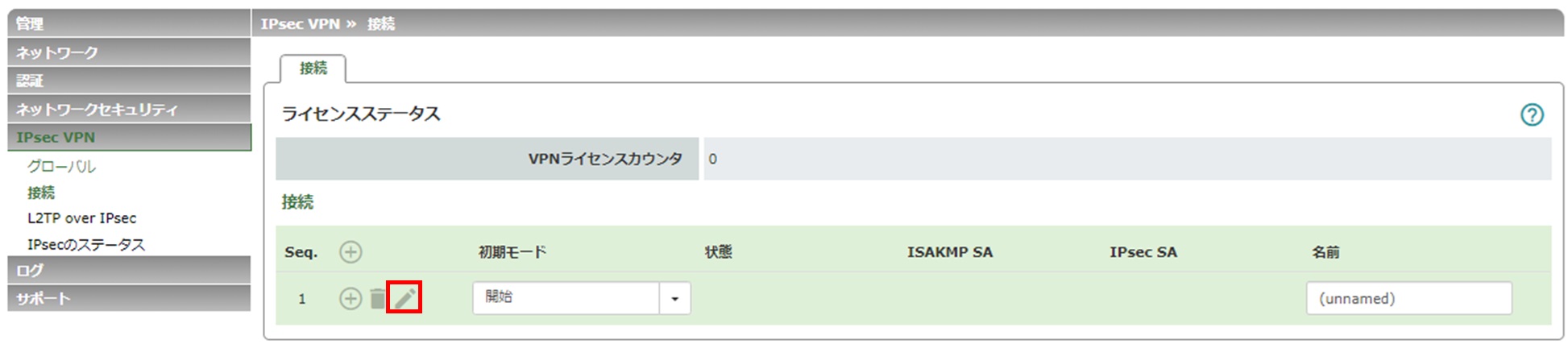
「接続」から編集アイコンをクリック
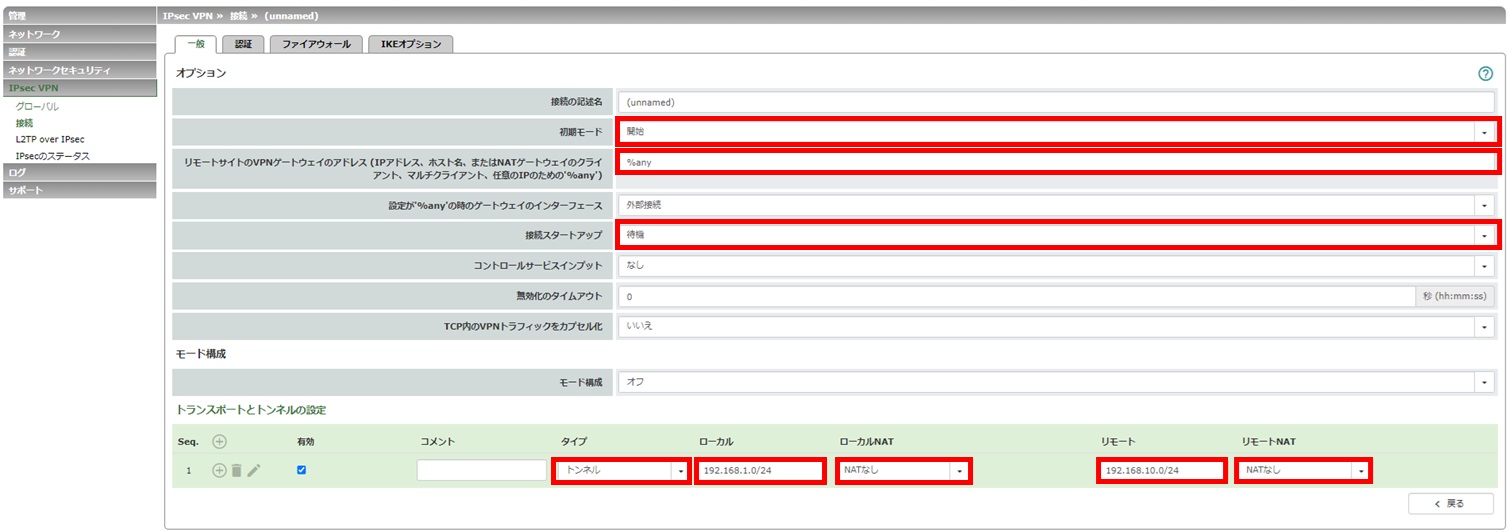
【初期モード】開始 を選択
【リモートサイトのVPNゲートウェイの…】%any
【接続スタートアップ】待機 を選択
「トランスポートとトンネルの設定」より
【タイプ】トンネル を選択
【ローカル】192.168.1.0/24
【ローカルNAT】NATなし を選択
【リモート】192.168.10.0/24
【リモートNAT】NATなし を選択

【証明方法】X.509証明書 を選択
【ローカルX.509証明書】mGuard_A を選択
【リモートCA証明書】CA証明書ではなく、以下のリモート証明書 を選択
【リモート証明書】mGuard_B.pem をアップロード
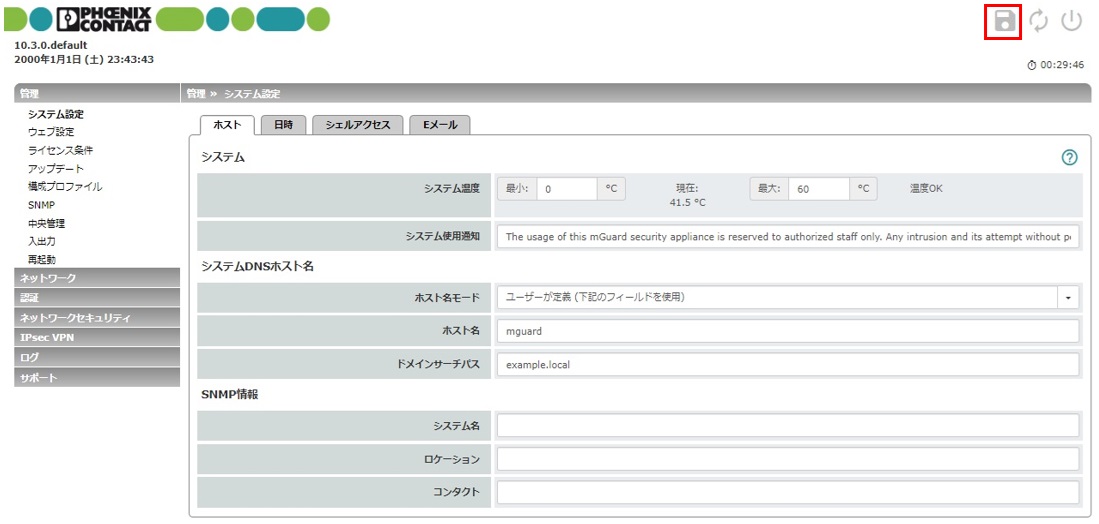
mGuard_Bの設定
STEP
ネットワークの設定
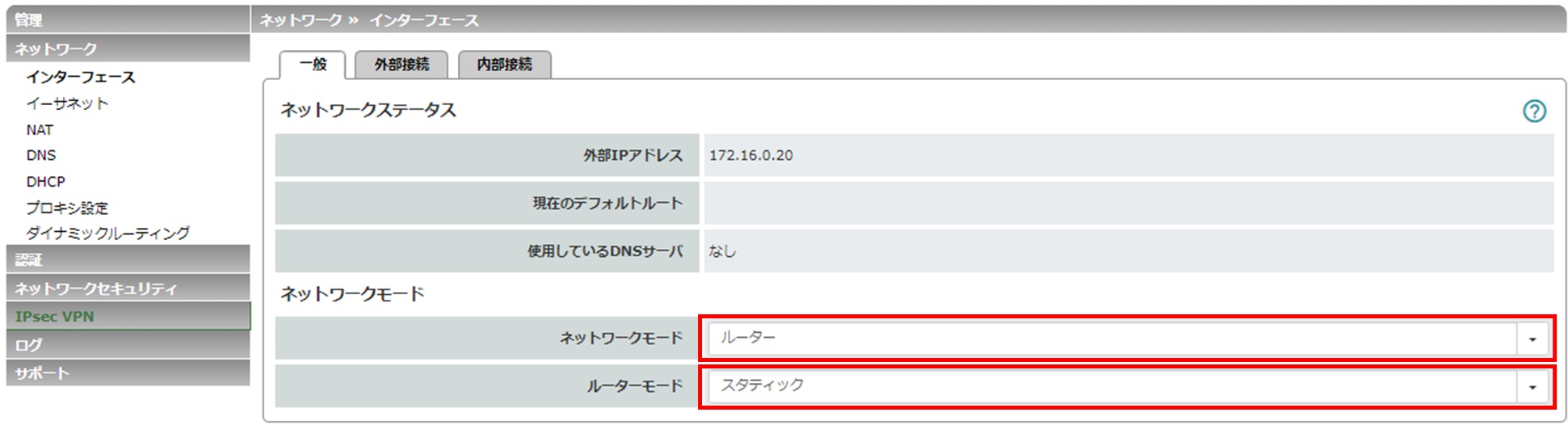
「一般」タブより 【ネットワークモード】ルーターを選択
【ルーターモード】スタティックを選択
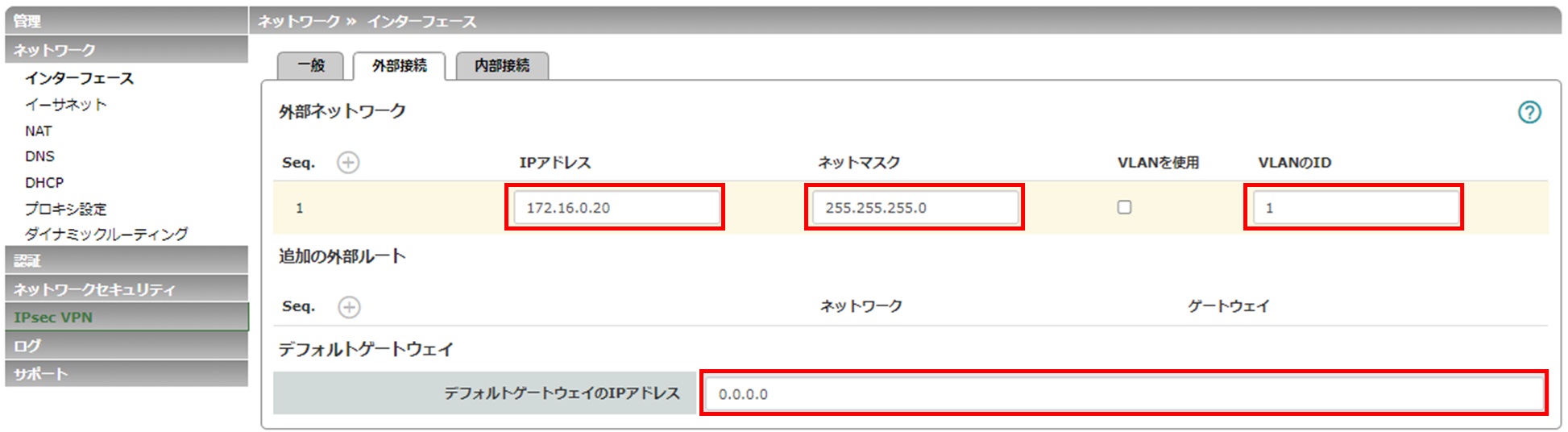
【IPアドレス】172.16.0.20
【ネットマスク】255.255.255.0
【VLANのID】1
【デフォルトゲートウェイ】0.0.0.0
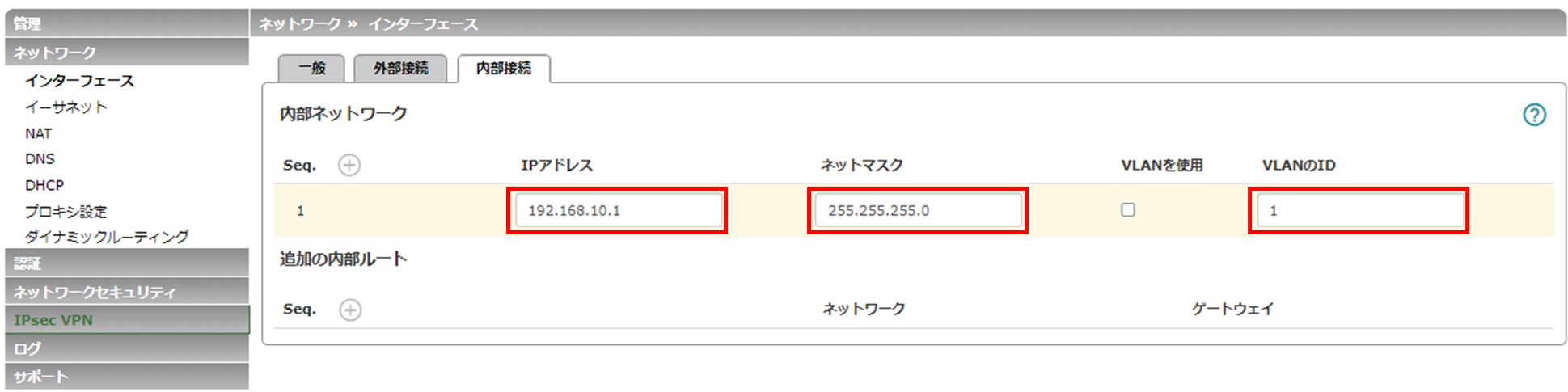
【IPアドレス】192.168.10.1
【ネットマスク】255.255.255.0
【VLANのID】1
STEP
証明書の設定

「マシン証明書」タブより
【ショートネーム】任意の名称
「証明書の詳細」にてmGuard_B.p12ファイルをアップロード
(パスワードはファイルエクスポート時に設定したもの)
STEP
IPsecVPNの設定
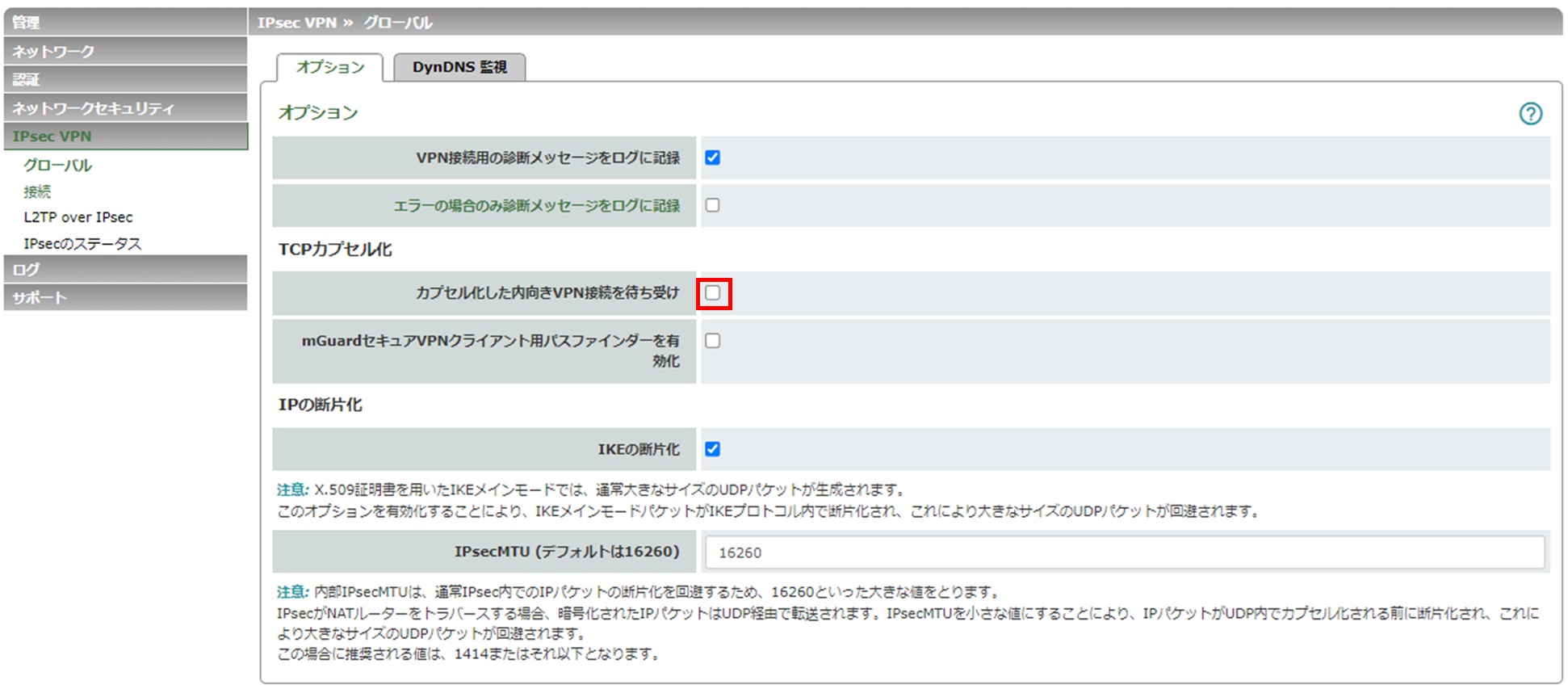
【カプセル化した内向きVPN接続を待ち受け】チェックを外す
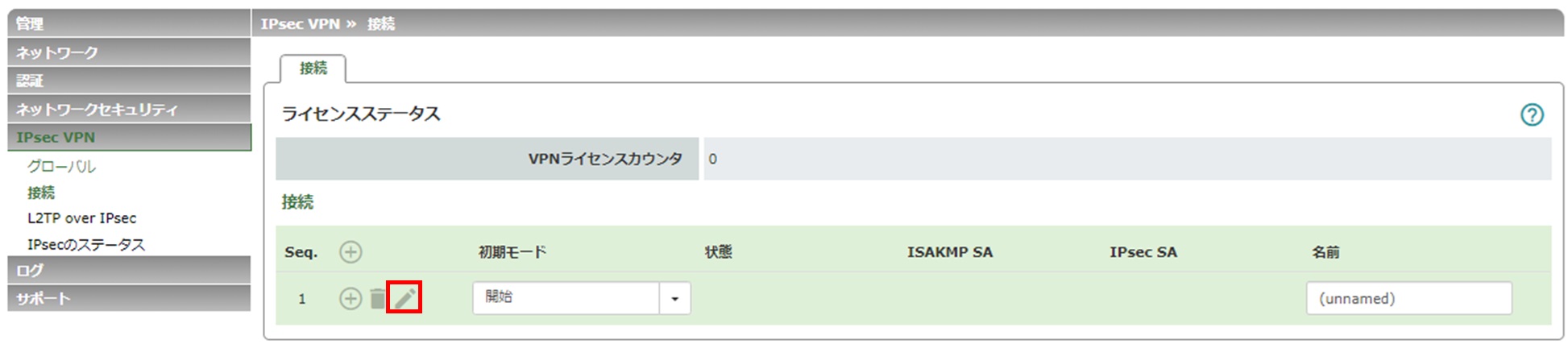
「接続」から編集アイコンをクリック

【初期モード】開始 を選択
【リモートサイトのVPNゲートウェイの…】172.16.0.10
【接続スタートアップ】開始 を選択
【TCP内のVPNトラフィックをカプセル化】TCPカプセル化 を選択
「トランスポートとトンネルの設定」より
【タイプ】トンネル を選択
【ローカル】192.168.10.0/24
【ローカルNAT】NATなし を選択
【リモート】192.168.1.0/24
【リモートNAT】NATなし を選択
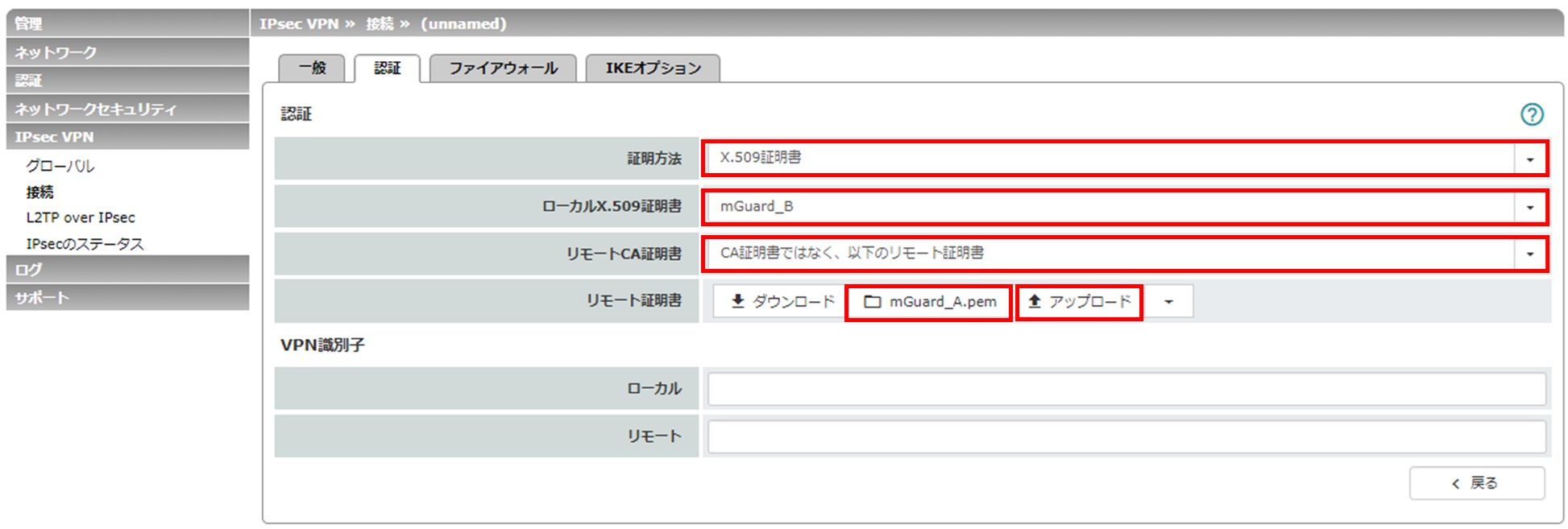
【証明方法】X.509証明書 を選択
【ローカルX.509証明書】mGuard_B を選択
【リモートCA証明書】CA証明書ではなく、以下のリモート証明書 を選択
【リモート証明書】mGuard_A.pem をアップロード
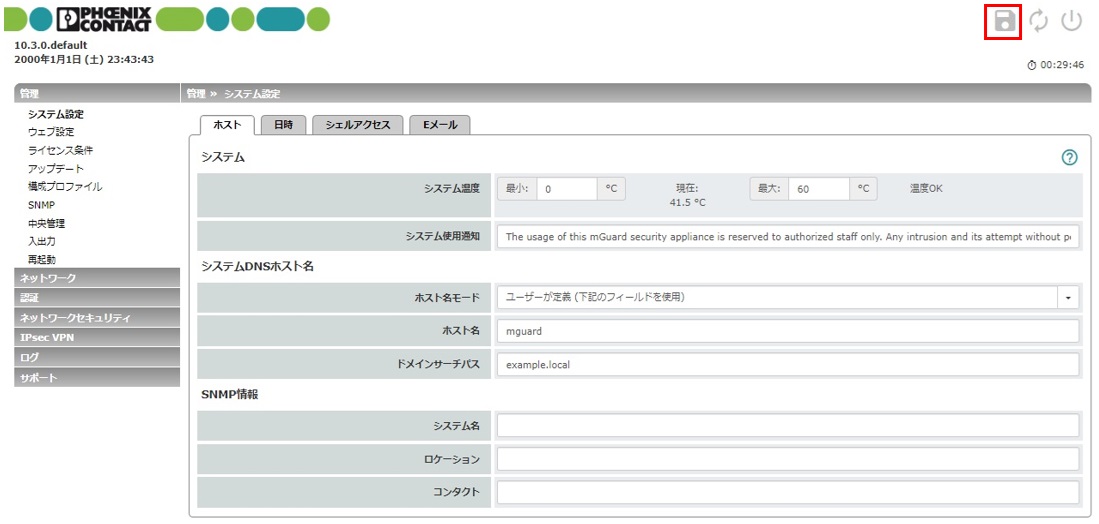
VPN接続確認
STEP
VPNの接続確認
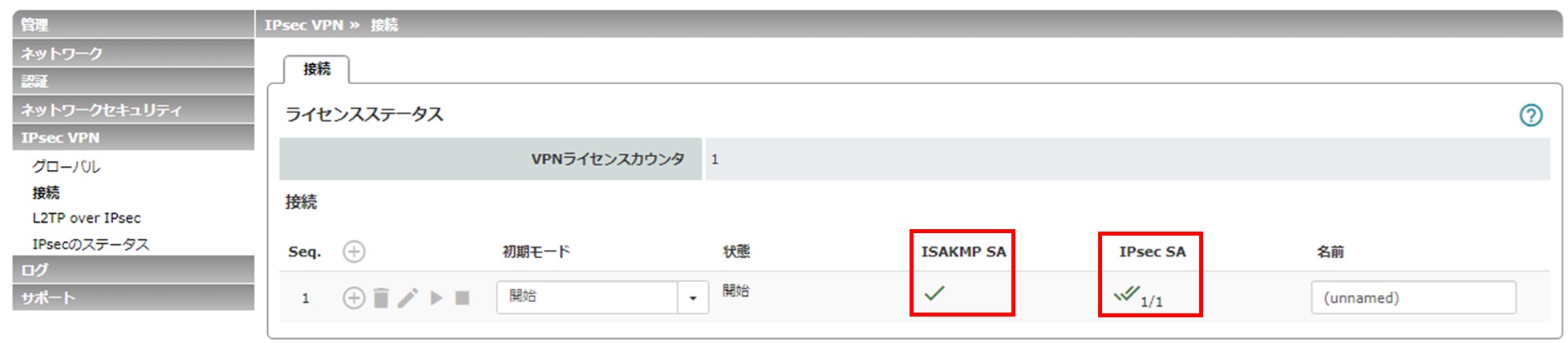
「ISAKMP SA」「IPsec SA」がチェックマークアイコンになっていれば接続OK